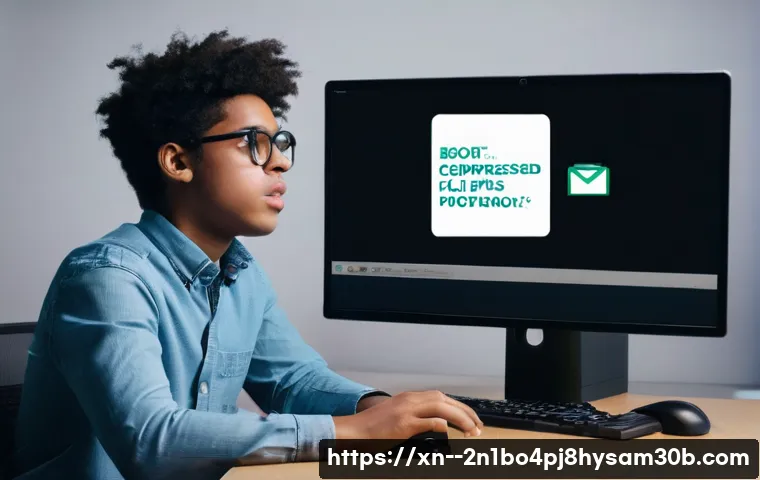아침에 컴퓨터 전원을 눌렀는데, 익숙한 윈도우 로고 대신 검은 화면에 하얀 글씨가 뜨면서 ‘Press Ctrl+Alt+Del to restart’ 메시지만 반복되는 황당한 경험, 다들 한 번쯤 있으실 거예요. 특히 중요한 작업을 앞두고 있거나, 급하게 자료를 찾아야 할 때 이런 상황이 닥치면 정말 눈앞이 캄캄해지죠.
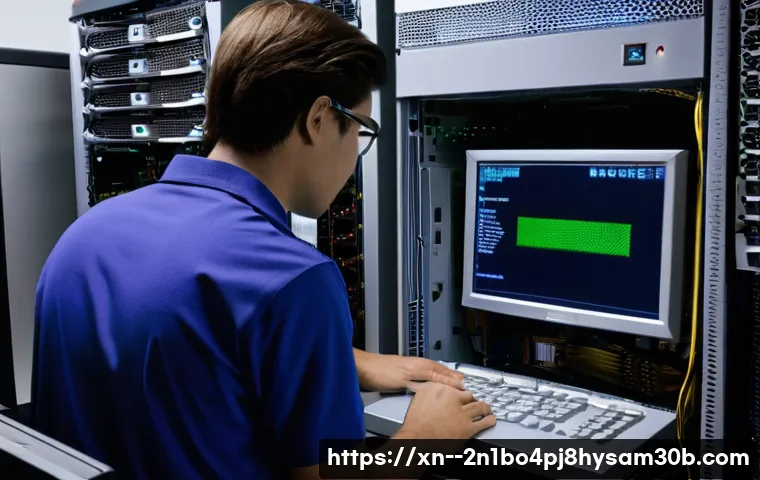
하안동에 사시는 많은 분들도 “컴퓨터가 왜 이러지?” 하며 당황스러워하시며 수리점을 찾곤 하시더라고요. 이 골치 아픈 메시지가 단순히 재시작하라는 의미를 넘어, 내 컴퓨터 어딘가에 심각한 문제가 생겼다는 신호일 수 있다는 사실, 알고 계셨나요? 단순한 설정 오류부터 하드웨어 고장까지, 원인도 해결법도 다양한데요.
오늘은 이 답답한 ‘Ctrl+Alt+Del’ 지옥에서 벗어나 다시 컴퓨터를 시원하게 사용할 수 있는 특급 노하우를 정확하게 알아보도록 할게요!
이 지긋지긋한 메시지, 대체 왜 뜨는 걸까요? – 원인 파헤치기
아침에 눈 비비고 컴퓨터를 켰는데, 익숙한 바탕화면 대신 검은 화면에 하얀 글씨가 덜렁 떠 있으면 정말 심장이 쿵 내려앉죠. “Press Ctrl+Alt+Del to restart” 라니, 이게 대체 무슨 날벼락인가 싶으실 거예요. 마치 컴퓨터가 “나 좀 재부팅해줘!”라고 시위하는 것 같기도 하고요. 이 메시지가 뜨는 이유는 사실 아주 다양해요. 단순히 윈도우가 잠깐 길을 잃었을 수도 있지만, 때로는 컴퓨터의 아주 중요한 부분이 크게 아프다는 신호일 수도 있거든요. 구로구에서 컴퓨터 수리를 요청하신 분들 중에도 이 메시지 때문에 밤잠 설치셨다는 분들이 많았어요. 제가 현장에서 직접 만나본 사례들을 통해 이 골치 아픈 오류의 주범들을 하나씩 파헤쳐 볼까요?
부트 매니저 손상, 네가 범인이니?
컴퓨터가 켜지면 제일 먼저 하는 일이 뭔지 아세요? 바로 윈도우가 어디 있는지 찾아서 부팅시키는 작업을 시작하는데, 이때 핵심적인 역할을 하는 게 바로 ‘부트 매니저(BOOTMGR)’라는 녀석이에요. 이 부트 매니저 파일이 깨지거나, 손상되거나, 심지어 압축되어 버리면 컴퓨터는 윈도우를 제대로 찾아 들어가지 못하고 방황하기 시작한답니다. “BOOTMGR is compressed Press Ctrl+Alt+Del to restart” 또는 “BOOTMGR is missing” 같은 메시지가 대표적인데요. 이건 마치 집 현관문 열쇠가 부러지거나 사라져서 집에 들어가지 못하는 상황과 똑같다고 보시면 돼요. 바이러스 감염, 갑작스러운 전원 차단, 디스크 오류 등 여러 이유로 이 중요한 파일이 망가질 수 있어요. 특히 윈도우 업데이트 중 오류가 발생하거나, 시스템 파일을 건드리다가 이런 문제가 생기기도 하죠. 저도 예전에 호기심에 이것저것 만지다가 부트 매니저를 날려 먹고 한참을 끙끙 앓았던 기억이 나네요. 정말 황당하고 답답하죠.
디스크 읽기 오류, 삑사리 나는 하드?
“A disk read error occurred Press Ctrl+Alt+Del to restart” 이 메시지는 또 다른 흔한 주범이에요. 이름 그대로 디스크를 읽는 과정에서 문제가 생겼다는 뜻인데, 우리 컴퓨터의 모든 중요한 정보는 하드 디스크나 SSD에 저장되어 있잖아요? 이 저장 장치에 물리적인 손상이 생기거나, 케이블이 제대로 연결되지 않았거나, 아니면 디스크 내부에 중요한 데이터가 손상된 ‘불량 섹터’가 발생하면 이런 오류가 뜨게 됩니다. 도봉구 방학동에서 온 PC에 수리 접수하셨던 고객님 중에는 컴퓨터 전원을 켜면 계속 이 메시지가 떠서 업무를 전혀 할 수 없었다고 하소연하시던 분도 있었어요. 처음에는 어쩌다 한 번 뜨다가도, 나중에는 계속 반복되면서 윈도우 진입 자체가 안 되는 상황이 발생할 수 있어요. 심한 경우에는 부팅은 되더라도 사용 중에 갑자기 블루스크린이 뜨면서 모든 작업을 중단시켜 버리기도 하죠. 콜오브듀티 같은 게임을 깔다가 갑자기 꺼지면서 이런 오류가 떴다는 지식인 답변도 있었는데, 게임 설치 중 디스크에 무리가 갔거나 손상이 발생했을 가능성이 크다고 볼 수 있어요.
MBR/GPT 전환 실패의 늪
최근 윈도우 11 로 업데이트하면서 이 오류를 겪는 분들이 부쩍 늘었어요. 윈도우 11 은 기본적으로 GPT 파티션 방식과 UEFI 부팅 모드를 요구하는데, 기존에 MBR 방식으로 설치되어 있던 윈도우를 GPT로 바꾸려다가 문제가 생기는 경우가 허다하거든요. 지식인에도 윈도우 11 업데이트를 시도하다가 MBR을 GPT로 바꾸는 과정에서 실패해서 “Press Ctrl+Alt+Del to restart” 메시지가 뜬다는 질문이 있었어요. 이 파티션 방식 전환은 생각보다 까다로워서 조금만 잘못 건드려도 부팅 정보가 꼬여버리기 쉽습니다. 마치 길 안내 지도를 통째로 바꿔야 하는데, 중간에 잘못된 정보를 입력해서 컴퓨터가 목적지를 잃어버리는 것과 같다고 보시면 돼요. 이런 경우에는 단순히 재부팅하는 것만으로는 해결되지 않고, 전문적인 복구 작업이 필요해지는 경우가 많아요. 저도 이런 문제로 아찔했던 경험이 한두 번이 아니랍니다.
일단 급한 불부터 끄자! – 간단 재시작이 통할 때도 있다?
컴퓨터가 먹통이 되면 당황스러운 마음에 이것저것 눌러보게 되죠. 하지만 급할수록 돌아가라는 말이 있듯이, 일단 침착하게 간단한 방법부터 시도해보는 게 중요해요. 의외로 아주 단순한 문제 때문에 부팅이 안 되는 경우도 꽤 많거든요. 저도 예전에 노트북이 갑자기 부팅이 안 돼서 식은땀을 흘렸는데, 알고 보니 외장하드를 연결해둔 채로 부팅해서 부팅 순서가 꼬였던 적이 있어요. ‘에이 설마?’ 싶겠지만, 이런 사소한 실수로도 컴퓨터는 큰 병에 걸린 것처럼 보일 수 있답니다. 하안동에 사시는 분들도 당황하지 마시고, 제가 알려드리는 방법들을 차근차근 따라 해보세요!
Ctrl+Alt+Del, 지푸라기라도 잡는 심정으로
가장 기본적인 방법이죠? 메시지에 쓰여 있는 그대로 Ctrl+Alt+Del 키를 눌러서 재시작을 시도해 보는 거예요. 컴퓨터가 일시적으로 멈추거나, 아주 사소한 부팅 오류가 발생했을 때는 이 키 조합 한 번으로 거짓말처럼 해결되는 경우가 종종 있습니다. 마치 컴퓨터가 살짝 졸다가 깨어나는 것처럼 말이죠. 여러 번 눌러봐도 소용없다면, 전원 버튼을 꾹 눌러 강제로 종료한 후 잠시 기다렸다가 다시 켜보는 것도 방법입니다. 5 분 정도 전원을 완전히 차단하여 컴퓨터 내부의 잔류 전력을 모두 방전시키면, 오류 상태가 초기화되어 정상 부팅될 때도 있어요. 이건 마치 우리 몸이 너무 피곤할 때 잠깐이라도 눈을 붙이면 컨디션이 돌아오는 것과 비슷하다고 생각하시면 됩니다. 하지만 이 방법으로 해결되지 않는다면, 조금 더 근본적인 문제일 가능성이 높으니 다음 단계로 넘어가야겠죠.
안전 모드 진입 시도, 숨겨진 희망
Ctrl+Alt+Del 재시작으로도 해결이 안 된다면, ‘안전 모드’ 진입을 시도해볼 차례예요. 안전 모드는 윈도우를 최소한의 드라이버와 프로그램만으로 부팅시키는 특별한 모드인데요. 보통 윈도우 부팅 로고가 뜨기 전에 F8 키 (또는 F2, F10, F12 등 제조사마다 다름)를 연타해서 진입할 수 있습니다. 윈도우 10 이나 11 의 경우, 몇 번 강제 재부팅을 하면 자동으로 복구 환경으로 진입하거나 Shift 키를 누른 채 재시작하여 고급 시작 옵션으로 들어갈 수도 있어요. 안전 모드로 진입할 수 있다면, 일단 윈도우 자체에는 큰 문제가 없다는 희망적인 신호로 볼 수 있어요. 안전 모드에서 최근에 설치한 프로그램이나 드라이버를 제거하거나, 시스템 복원 지점을 활용하여 문제가 발생하기 이전 시점으로 되돌리면 오류가 해결되는 경우도 많습니다. 예전에 제가 바이러스 때문에 부팅이 안 되던 컴퓨터를 안전 모드에서 치료해서 살려낸 적도 있었어요. 이처럼 안전 모드는 윈도우 문제를 진단하고 해결하는 데 아주 유용한 도구이니 꼭 기억해두세요.
내 컴퓨터 심폐소생술! – BIOS/UEFI 설정 확인부터
컴퓨터가 부팅되지 않을 때, 많은 분들이 윈도우 문제만 생각하시지만, 사실 컴퓨터의 가장 기본적인 설정인 BIOS/UEFI에 문제가 생겨서 부팅이 안 되는 경우도 허다합니다. BIOS(Basic Input/Output System) 또는 UEFI(Unified Extensible Firmware Interface)는 컴퓨터의 하드웨어를 제어하고, 윈도우를 불러오는 역할을 하는 가장 기초적인 프로그램이라고 할 수 있어요. 컴퓨터 전원을 켰을 때 검은 화면에 하얀 글씨만 뜨는 상황이라면, 윈도우로 진입하기 전 단계에서 문제가 발생했다는 의미일 수 있기 때문에, BIOS/UEFI 설정을 꼼꼼히 확인해봐야 합니다. 이건 마치 자동차 시동이 안 걸릴 때, 엔진 오일이나 배터리 같은 기본적인 것부터 확인하는 것과 같죠. 저도 컴퓨터 조립할 때 BIOS 설정 하나 잘못 건드려서 몇 시간을 헤맸던 경험이 있어요. 처음엔 어렵게 느껴지겠지만, 차근차근 따라 하면 누구나 할 수 있답니다.
부팅 순서, 혹시 엉켜있니?
BIOS/UEFI 설정에 들어가면 가장 먼저 확인해야 할 것이 바로 ‘부팅 순서(Boot Order)’예요. 컴퓨터는 이 부팅 순서에 따라 윈도우가 설치된 디스크를 찾아서 부팅을 시도합니다. 그런데 이 순서가 잘못 설정되어 있거나, 외장 하드나 USB 메모리 같은 다른 장치가 부팅 1 순위로 설정되어 있으면 윈도우가 설치된 하드 디스크를 제대로 찾지 못하고 헤매게 돼요. 예를 들어, USB를 꽂아 둔 채로 부팅했는데 컴퓨터가 윈도우가 아닌 USB를 먼저 읽으려다가 “Press Ctrl+Alt+Del to restart” 메시지를 띄우는 경우가 대표적이죠. 이럴 때는 BIOS/UEFI 설정에 들어가서 윈도우가 설치된 주 하드 디스크(HDD 또는 SSD)를 가장 먼저 부팅하도록 순서를 변경해주면 됩니다. 변경 후에는 반드시 설정을 저장하고 재시작해야 해요. 이 간단한 설정 변경만으로도 깜짝 놀랄 만큼 쉽게 문제가 해결되는 경우가 많으니, 꼭 확인해보세요.
부팅 장치 인식 여부 꼼꼼히 체크
부팅 순서가 제대로 설정되어 있어도, BIOS/UEFI에서 아예 하드 디스크나 SSD 자체를 인식하지 못하는 경우가 있습니다. 이건 컴퓨터가 “나는 이 하드 디스크가 뭔지 모르겠어!”라고 말하는 것과 같아요. 이런 상황은 SATA 케이블이 제대로 연결되어 있지 않거나, 케이블 자체에 손상이 있거나, 아니면 하드 디스크/SSD 자체에 문제가 생겼을 때 발생할 수 있습니다. BIOS/UEFI 설정 화면에서 ‘Storage’ 또는 ‘Boot’ 관련 메뉴를 찾아보면 현재 컴퓨터에 연결된 저장 장치 목록을 확인할 수 있어요. 만약 여기에 윈도우가 설치된 하드 디스크나 SSD가 보이지 않는다면, 컴퓨터 케이스를 열고 해당 저장 장치의 데이터 케이블과 전원 케이블이 제대로 연결되어 있는지 확인해봐야 합니다. 헐겁게 연결되어 있거나, 케이블이 손상되어 있다면 새 케이블로 교체하는 것이 좋습니다. 물론, 케이블 문제가 아니라면 저장 장치 자체의 고장을 의심해봐야겠죠.
윈도우 부팅 문제, 직접 해결해보자! – 복구 옵션 활용법
BIOS/UEFI 설정도 확인했고, 부팅 순서도 제대로인데 여전히 “Press Ctrl+Alt+Del to restart” 메시지에서 벗어나지 못한다면, 이제는 윈도우 자체의 문제일 가능성이 커요. 윈도우 시스템 파일이 손상되었거나, 부팅 정보가 꼬였거나, 아니면 중요한 시스템 업데이트가 제대로 적용되지 않았을 때 이런 현상이 발생할 수 있거든요. 마치 우리 몸의 면역 체계가 약해져서 작은 바이러스에도 크게 아플 수 있는 것처럼 말이죠. 다행히 윈도우는 이런 비상 상황을 대비해서 다양한 복구 옵션을 제공하고 있습니다. 하지만 이 복구 옵션들을 활용하려면 윈도우 설치 미디어(USB 또는 DVD)가 필요하니, 미리 준비해두시는 것이 좋아요. 저는 컴퓨터 수리를 나갈 때 항상 윈도우 설치 USB를 챙겨 다니는데, 이 복구 옵션들이 정말 유용하게 쓰일 때가 많답니다.
윈도우 설치 미디어로 부팅, 자가 진단의 시작
가장 먼저 할 일은 윈도우 설치 미디어를 컴퓨터에 연결하고, BIOS/UEFI 설정에서 이 미디어를 1 순위로 부팅하도록 설정한 다음 컴퓨터를 재시작하는 거예요. 그럼 윈도우 설치 화면이 나타나는데, 여기서 ‘지금 설치’가 아니라 화면 왼쪽 아래에 있는 ‘컴퓨터 복구’ 옵션을 선택해야 합니다. 이 옵션으로 진입하면 윈도우 고급 시작 옵션으로 들어갈 수 있어요. 마치 컴퓨터 의사가 환자를 진찰하기 위해 의료 장비를 사용하는 것과 같다고 보시면 돼요. 이 복구 환경 안에는 여러 가지 유용한 도구들이 숨어 있답니다. 혹시나 윈도우 설치 미디어가 없다면, 다른 정상적인 컴퓨터를 이용해서 마이크로소프트 공식 홈페이지에서 윈도우 설치 도구를 다운로드받아 USB를 만들 수 있으니 너무 걱정 마세요.
시동 복구 기능, 똑똑하게 활용하기
고급 시작 옵션으로 진입하면 여러 메뉴가 나오는데, 그중에서 ‘문제 해결’> ‘고급 옵션’> ‘시동 복구’를 선택해보세요. 시동 복구 기능은 윈도우 부팅을 방해하는 다양한 문제들을 자동으로 진단하고 수정해주는 아주 똑똑한 도구입니다. 부트 섹터 오류, 부팅 파일 손상 등 여러 가지 원인을 컴퓨터 스스로 파악하고 고쳐주려고 시도하죠. 컴퓨터가 혼자서 문제를 해결해보려는 모습이 왠지 모르게 기특하게 느껴질 거예요. 물론, 모든 문제를 해결해주는 만능 해결사는 아니지만, 간단한 부팅 오류의 경우 시동 복구만으로도 충분히 해결되는 경우가 많으니 꼭 한 번 시도해보세요. 저도 몇 번이나 이 기능 덕분에 고객님들의 컴퓨터를 살려낼 수 있었답니다.
MBR 복구 명령어로 부트 정보 재정렬
만약 “BOOTMGR is missing”이나 “A disk read error occurred” 메시지가 뜨면서 부팅이 안 된다면, MBR(Master Boot Record) 손상일 가능성이 높아요. MBR은 하드 디스크의 가장 첫 부분에 위치해서 운영체제를 부팅하는 데 필요한 핵심 정보를 담고 있는 중요한 영역이에요. 이 부분이 손상되면 컴퓨터는 윈도우가 어디에 있는지, 어떻게 부팅해야 하는지 알 수 없게 됩니다. 이때는 고급 시작 옵션에서 ‘문제 해결’> ‘고급 옵션’> ‘명령 프롬프트’를 선택한 후, 아래 명령어를 순서대로 입력하여 MBR을 복구할 수 있어요.
bootrec /fixmbr
bootrec /fixboot
bootrec /rebuildbcd
이 명령어들은 망가진 부팅 정보를 다시 정렬해주고, 윈도우 부팅 파일을 재구성해주는 역할을 합니다. 마치 어질러진 책상을 깨끗하게 정리해서 다시 공부할 준비를 하는 것과 같다고 볼 수 있죠. 명령어를 입력할 때는 오타가 나지 않도록 주의해야 해요. 정확하게 입력하고 엔터를 눌러 실행시킨 후, 명령 프롬프트를 닫고 컴퓨터를 재시작해보세요. 이 방법으로 부팅 오류가 해결되는 경우가 생각보다 많습니다.
하드웨어 문제 진단, 이건 전문가의 영역인가?
소프트웨어적인 문제들을 모두 점검했는데도 여전히 “Press Ctrl+Alt+Del to restart” 메시지가 뜬다면, 이제는 하드웨어 자체의 고장을 의심해볼 차례예요. 컴퓨터의 부품 중 하나라도 제대로 작동하지 않으면 윈도우 부팅은 물론이고, 기본적인 작동조차 어려울 수 있거든요. 특히 램(RAM)이나 하드 디스크(HDD/SSD) 같은 주요 부품에 문제가 생겼을 때 이런 메시지가 자주 나타납니다. “하드웨어 문제는 전문가 영역 아닌가요?”라고 생각하실 수 있지만, 간단한 진단 정도는 비전문가도 충분히 해볼 수 있어요. 저도 현장에서 하드웨어 문제를 진단할 때 이런 방법들을 활용하곤 한답니다. 일단 어떤 부품이 문제인지 대략적으로라도 파악해두면, 수리점을 찾더라도 좀 더 정확하게 증상을 설명할 수 있고, 불필요한 수리 비용을 줄일 수도 있겠죠?
램(RAM) 불량, 혹시 너 때문이니?
램(RAM)은 컴퓨터가 데이터를 임시로 저장하고 빠르게 처리하는 역할을 하는 아주 중요한 부품이에요. 이 램에 문제가 생기면 윈도우 부팅은 물론이고, 컴퓨터가 계속 멈추거나 블루스크린이 뜨는 등 다양한 이상 증상이 나타납니다. 램 불량이 “Press Ctrl+Alt+Del to restart” 오류의 원인이 되는 경우도 꽤 흔해요. 만약 컴퓨터에 여러 개의 램 모듈이 장착되어 있다면, 하나씩 빼가면서 부팅을 시도해보는 방법으로 어떤 램이 문제인지 파악할 수 있어요. 또는 램을 한 번 뺐다가 다시 제대로 꽂아주는 것만으로도 접촉 불량이 해결되어 정상적으로 부팅되는 경우도 있습니다. 마치 우리 몸이 피곤할 때 스트레칭 한 번으로 기운을 차리는 것과 비슷하다고 할까요? 램 슬롯을 청소해주는 것도 도움이 될 수 있습니다. 만약 하나의 램으로도 부팅이 안 되고 계속 오류가 발생한다면, 해당 램이 고장 났을 가능성이 크니 새 램으로 교체하거나 전문가에게 점검을 받는 것이 좋습니다.

HDD/SSD 케이블, 제대로 연결되어 있나?
앞서 BIOS/UEFI 설정에서 부팅 장치 인식 여부를 확인하는 방법을 말씀드렸죠? 만약 BIOS에서도 하드 디스크나 SSD가 보이지 않는다면, 물리적인 연결 상태를 점검해봐야 합니다. 컴퓨터 본체 케이스를 열고, 하드 디스크나 SSD에 연결된 SATA 데이터 케이블과 전원 케이블이 제대로 꽂혀 있는지 꼼꼼히 확인해보세요. 간혹 케이블이 헐겁게 빠져 있거나, 케이블 자체에 손상이 가서 데이터 전송이 원활하지 않을 때가 있습니다. 이런 사소한 문제 때문에 부팅이 안 되는 경우도 의외로 많아요. 저도 예전에 고객님 컴퓨터 수리하러 갔다가 케이블이 살짝 빠져 있어서 다시 꽂아주니 바로 해결되었던 적이 있었죠. 별것 아닌 것 같지만, 케이블 하나가 컴퓨터의 생사를 가를 수도 있다는 사실! 만약 케이블을 재연결했는데도 여전히 인식이 안 된다면, 다른 케이블로 교체해보거나 다른 SATA 포트에 연결해보는 것도 좋은 방법입니다.
불량 섹터 검사, 디스크 건강은?
“A disk read error occurred” 메시지가 계속 뜬다면, 하드 디스크나 SSD에 ‘불량 섹터’가 발생했을 가능성이 매우 높아요. 불량 섹터는 디스크의 일부 영역이 손상되어 데이터를 읽거나 쓸 수 없게 된 부분인데, 여기에 윈도우 부팅에 필요한 중요한 파일이 저장되어 있다면 당연히 부팅이 안 되겠죠. 윈도우 설치 미디어로 부팅하여 명령 프롬프트로 진입한 후 ‘chkdsk C: /f /r’ 명령어를 입력하여 디스크 검사를 시도해볼 수 있습니다. 이 명령어는 디스크의 불량 섹터를 찾아서 복구하거나, 손상된 파일을 복구하는 역할을 해요. 마치 아픈 곳을 찾아 치료해주는 것과 같죠. 하지만 불량 섹터가 너무 많거나 디스크의 물리적인 손상이 심각하다면 이 방법으로도 해결하기 어려울 수 있습니다. 이때는 더 이상 디스크를 사용하지 않고, 전문가에게 데이터 복구 여부를 문의한 후 새 디스크로 교체하는 것이 안전해요.
최후의 수단, 윈도우 재설치! – 데이터는 어떻게 지키지?
위에서 설명드린 모든 방법을 시도해봤는데도 불구하고 “Press Ctrl+Alt+Del to restart” 메시지가 사라지지 않는다면, 안타깝지만 윈도우를 새로 설치하는 것이 가장 확실한 해결책일 수 있습니다. 마치 심하게 앓던 병이 낫지 않아 결국 수술을 결정하는 것과 같다고 할까요? 윈도우 재설치는 모든 시스템 파일을 깨끗하게 초기화하고 다시 시작하는 것이기 때문에, 대부분의 소프트웨어적인 부팅 오류는 해결될 거예요. 하지만 윈도우 재설치는 하드 디스크의 모든 데이터를 지워버릴 수 있기 때문에, 이 과정에서 소중한 자료들을 잃지 않도록 각별히 주의해야 합니다. 특히 중요한 업무 자료나 개인적인 사진, 영상 등이 있다면 재설치 전에 반드시 백업을 해두는 것이 최우선이에요. 하안동에서 컴퓨터 수리를 요청하신 분들 중에도 재설치 전에 데이터 백업을 못 해서 발을 동동 구르던 분들이 많으셨어요. 이런 불상사를 막기 위한 꿀팁들을 알려드릴게요.
데이터 백업은 필수, 후회는 없어야지
윈도우 재설치 전 가장 중요한 단계는 바로 데이터 백업입니다. 컴퓨터가 부팅되지 않는 상황에서 어떻게 백업을 하냐고요? 걱정 마세요! 윈도우 설치 미디어로 부팅하여 ‘컴퓨터 복구’> ‘명령 프롬프트’로 진입하면, 검은색 화면이 뜨고 C드라이브, D드라이브 등 저장 장치에 접근할 수 있습니다. 여기서 외부 USB나 외장 하드를 연결한 후, ‘copy’ 명령어를 사용하거나 메모장 등의 프로그램을 통해 파일을 복사할 수 있어요. 물론 이런 방법이 어렵다면, 하드 디스크나 SSD를 분리해서 다른 컴퓨터에 연결한 후 데이터를 백업하는 방법도 있습니다. 만약 데이터 백업 자체가 어렵다면, 전문 데이터 복구 업체의 도움을 받는 것도 고려해봐야 합니다. 비용이 들더라도 소중한 추억이나 업무 자료를 잃는 것보다는 훨씬 낫겠죠? 저는 백업의 중요성을 항상 강조하는데, ‘설마’가 ‘역시’가 되는 순간은 생각보다 흔하답니다.
깨끗한 시작, 윈도우 클린 설치 가이드
데이터 백업을 모두 마쳤다면, 이제 윈도우 클린 설치를 진행할 차례입니다. 윈도우 설치 미디어로 부팅한 후 ‘지금 설치’를 선택하고, 안내에 따라 진행하면 됩니다. 이때 중요한 것은 파티션 선택 단계에서 기존에 설치되어 있던 윈도우 파티션을 삭제하고 새로 만드는 것이에요. 이렇게 해야 불량 섹터나 기존 오류의 잔재를 완전히 없애고 깨끗하게 윈도우를 설치할 수 있습니다. 마치 새집으로 이사 가는 것처럼 말이죠. 설치 과정은 비교적 간단하지만, 중간중간 꼼꼼하게 옵션을 확인하면서 진행해야 해요. 윈도우 설치가 완료되면, 드라이버를 설치하고 필요한 프로그램들을 다시 깔아주면 됩니다. 모든 과정이 끝나고 나서 재부팅했을 때, 검은 화면 대신 익숙한 윈도우 로고와 바탕화면이 뜨는 것을 보면 정말 감격스러울 거예요. 이로써 답답했던 “Press Ctrl+Alt+Del to restart” 지옥에서 완전히 벗어날 수 있을 겁니다!
미리 알고 대비하자! – 예방이 최고의 해결책
어떤 문제든 발생하기 전에 미리 예방하는 것이 가장 좋은 해결책이죠. 컴퓨터 오류도 마찬가지예요. “Press Ctrl+Alt+Del to restart” 메시지 때문에 진땀을 빼셨던 경험이 있다면, 다음번에는 이런 상황이 발생하지 않도록 미리미리 관리해주는 습관을 들이는 것이 중요합니다. 예방은 번거로운 것 같지만, 실제로 훨씬 많은 시간과 비용을 절약해준답니다. 마치 건강 관리를 꾸준히 하는 사람이 잔병치레 없이 튼튼하게 살아가는 것과 같다고 볼 수 있어요. 제가 수많은 컴퓨터들을 만나면서 느낀 점은, 평소에 작은 관심과 관리가 컴퓨터 수명을 늘리고 스트레스를 줄여준다는 사실입니다. 그럼 어떤 습관들이 내 컴퓨터를 건강하게 지켜줄 수 있을지 함께 알아볼까요?
정기적인 디스크 검사, 작은 습관이 큰 차이
우리 몸에 정기적인 건강 검진이 필요하듯이, 컴퓨터의 하드 디스크나 SSD도 정기적인 검사가 필요해요. 윈도우에는 ‘chkdsk’라는 디스크 검사 도구가 내장되어 있습니다. 이 도구를 사용해서 주기적으로 디스크의 오류나 불량 섹터를 미리 감지하고 수정해주면, “A disk read error occurred”와 같은 심각한 부팅 오류를 예방하는 데 큰 도움이 됩니다. 윈도우 파일 탐색기에서 해당 드라이브를 마우스 오른쪽 버튼으로 클릭한 후, ‘속성’> ‘도구’ 탭에서 ‘오류 검사’를 실행할 수 있어요. 한 달에 한 번 정도 시간을 내서 디스크를 검사해주는 것만으로도 컴퓨터의 건강 상태를 크게 개선할 수 있답니다. 작은 습관이 나중에 큰 문제를 막아주는 방패가 될 거예요.
안전한 종료 습관, 컴퓨터를 아껴주세요
바쁘다고 해서 컴퓨터를 전원 버튼으로 강제 종료하거나, 멀티탭 전원을 그냥 내려버리는 습관은 컴퓨터의 수명을 갉아먹는 아주 안 좋은 습관이에요. 갑작스러운 전원 차단은 하드 디스크에 물리적인 손상을 줄 수 있고, 중요한 시스템 파일이나 부팅 정보가 손상되는 원인이 됩니다. 항상 윈도우 시작 메뉴에서 ‘종료’ 옵션을 선택해서 안전하게 컴퓨터를 종료해주세요. 이건 마치 우리가 하루 일과를 마치고 편안하게 잠자리에 드는 것과 같다고 볼 수 있어요. 안전한 종료 습관은 컴퓨터 내부의 데이터를 보호하고, 불필요한 오류 발생 가능성을 낮춰줍니다. 저도 예전에는 귀찮아서 그냥 껐다가 데이터 날려 먹은 적이 있어서, 그 이후로는 꼭 정식 종료를 생활화하고 있어요.
중요한 데이터는 항상 백업!
아무리 조심해도 컴퓨터는 언제든 고장 날 수 있습니다. 예상치 못한 순간에 모든 데이터가 날아가는 최악의 상황을 대비해서, 중요한 자료는 항상 백업해두는 습관을 들이는 것이 무엇보다 중요해요. 외장 하드, USB 메모리, 클라우드 서비스(네이버 MYBOX, Google Drive 등) 등 다양한 방법으로 데이터를 백업할 수 있습니다. 특히 클라우드 서비스는 인터넷만 연결되어 있다면 언제 어디서든 내 자료에 접근할 수 있어서 정말 편리하죠. 주기적으로 중요한 파일들을 백업해두면, 나중에 컴퓨터에 어떤 문제가 생기더라도 소중한 추억이나 업무 자료를 잃어버릴 걱정 없이 맘 편하게 컴퓨터 수리나 윈도우 재설치를 진행할 수 있답니다. 미리 대비하는 현명함이 여러분의 디지털 생활을 더욱 윤택하게 만들어 줄 거예요.
| 에러 메시지 유형 | 주요 발생 원인 | 초기 진단 및 대처법 |
|---|---|---|
| BOOTMGR is compressed | 부팅 관리자 파일의 압축 또는 손상 | CMD에서 압축 해제 시도, 시스템 복구 |
| BOOTMGR is missing | 부팅 관리자 파일 누락 또는 손상 | MBR 복구, 윈도우 시동 복구 기능 활용 |
| A disk read error occurred | 하드 디스크 불량 섹터, 케이블 문제, MBR 손상 | 디스크 검사(chkdsk), 케이블 재확인 및 교체 |
| Press Ctrl+Alt+Del to restart (특정 메시지 없이) | 부팅 순서 오류, RAM/HDD/SSD 인식 불가 | BIOS/UEFI 부팅 순서 확인, 하드웨어 재장착 |
| MBR/GPT 전환 중 오류 | 파티션 형식 전환 실패, 부팅 모드 불일치 | 윈도우 설치 미디어로 복구 환경 진입 후 수정 |
글을 마치며
자, 이제 이 지긋지긋한 “Press Ctrl+Alt+Del to restart” 메시지 때문에 밤잠 설치던 시간은 안녕입니다! 컴퓨터가 갑자기 멈춰버리면 당황스럽고 막막하기 마련이지만, 오늘 제가 알려드린 내용들을 통해 원인을 파악하고 하나씩 해결해나가다 보면 분명 다시 건강한 컴퓨터로 돌아올 수 있을 거예요. 저도 이런 문제로 속 썩이던 시절이 있었기에 여러분의 답답한 마음을 누구보다 잘 이해한답니다. 이 글이 여러분의 컴퓨터를 다시 활짝 켜는 데 작은 등불이 되었기를 진심으로 바랍니다. 컴퓨터는 우리의 소중한 파트너니까요!
알아두면 쓸모 있는 정보
1. 정기적인 백업은 필수 중의 필수! 아무리 강조해도 지나치지 않아요. 컴퓨터는 언제든 고장 날 수 있다는 사실을 잊지 마시고, 소중한 데이터는 외장 하드나 클라우드에 주기적으로 백업해두는 습관을 들이세요. 그래야 만약의 사태에도 맘 편하게 대응할 수 있답니다.
2. 안전한 종료 습관을 생활화하세요. 바쁘다는 핑계로 전원 버튼을 막 누르거나 멀티탭을 끄는 행위는 컴퓨터의 수명을 단축시키고 치명적인 오류를 유발할 수 있습니다. 항상 윈도우 시작 메뉴를 통해 안전하게 종료해주세요.
3. 윈도우 업데이트는 미루지 마세요. 최신 윈도우 업데이트는 보안 취약점을 보완하고 시스템 안정성을 향상시키는 중요한 과정입니다. 가급적 제때 업데이트를 진행하여 불필요한 오류 발생을 막는 것이 좋습니다.
4. 컴퓨터 내부 청소를 주기적으로 해주세요. 먼지는 컴퓨터의 열을 발생시키고 부품 고장의 원인이 될 수 있습니다. 주기적으로 컴퓨터 내부의 먼지를 제거해주면 부품의 수명을 연장하고 안정적인 작동에 큰 도움이 됩니다.
5. 전문가의 도움을 두려워 마세요. 아무리 노력해도 해결이 어려운 문제라면 주저하지 말고 전문가의 도움을 받는 것이 현명합니다. 괜히 혼자 끙끙 앓다가 더 큰 문제를 만들 수도 있으니, 적절한 시점에 전문가의 진단과 수리를 받는 것이 중요합니다.
중요 사항 정리
컴퓨터 부팅 오류 메시지는 다양한 원인으로 발생할 수 있으며, 당황하지 않고 원인 파악과 순차적인 해결을 시도하는 것이 중요합니다. 기본적인 재부팅, 안전 모드 진입, BIOS/UEFI 설정 확인, 그리고 윈도우 복구 옵션 활용은 직접 시도해볼 수 있는 효과적인 방법들입니다. 그럼에도 해결되지 않는다면 하드웨어 불량이나 윈도우 재설치가 필요할 수 있으며, 이 과정에서 데이터 백업은 최우선적으로 이루어져야 합니다. 무엇보다 예방을 위한 정기적인 관리와 안전한 사용 습관이 가장 좋은 해결책임을 기억해주세요.
자주 묻는 질문 (FAQ) 📖
질문: 컴퓨터를 켰는데 검은 화면에 ‘Press Ctrl+Alt+Del to restart’ 메시지만 계속 떠요! 이게 도대체 무슨 의미인가요?
답변: 아침에 컴퓨터 전원을 눌렀는데, 익숙한 윈도우 로고 대신 검은 화면에 하얀 글씨가 뜨면서 ‘Press Ctrl+Alt+Del to restart’ 메시지만 반복되는 황당한 경험, 다들 한 번쯤 있으실 거예요. 특히 중요한 작업을 앞두고 있거나, 급하게 자료를 찾아야 할 때 이런 상황이 닥치면 정말 눈앞이 캄캄해지죠.
이 메시지는 단순히 “재시작하세요!”라는 친절한 안내가 아니라, 컴퓨터가 윈도우를 제대로 시작하지 못하고 있다는 심각한 경고랍니다. 주로 ‘BOOTMGR is compressed’, ‘Bootmgr is missing’, ‘A disk read error occurred’ 같은 문구와 함께 나타나는데, 쉽게 말해 컴퓨터 운영체제를 불러오는 데 필요한 핵심 파일이나 하드웨어에 문제가 생겼다는 뜻이에요.
쉽게 말해, 윈도우로 가는 길이 막혀서 컴퓨터가 어디로 가야 할지 헤매고 있는 상황이라고 생각하시면 된답니다. 내가 마치 막다른 길에 선 것처럼 답답하게 느껴질 거예요.
질문: 이런 골치 아픈 ‘Ctrl+Alt+Del’ 메시지가 왜 갑자기 나타나는 건가요? 주된 원인이 궁금해요!
답변: 이 메시지가 갑자기 뜨는 이유는 정말 다양해서, 하안동 고객님들도 “아무것도 안 했는데 왜 이러죠?” 하시며 당황하시곤 해요. 제가 직접 수리 현장에서 경험해보니 크게 몇 가지 원인으로 좁혀지더라고요. 첫 번째는 ‘부팅 관련 파일 손상’이에요.
윈도우 업데이트가 잘못되거나, 갑작스러운 전원 차단, 악성 코드 감염 등으로 운영체제를 시작하는 데 필수적인 파일(BOOTMGR 등)이 손상되는 경우죠. 마치 자동차 시동을 걸 때 필요한 핵심 부품이 고장 난 것과 같아요. 두 번째는 ‘하드웨어 문제’입니다.
특히 하드 디스크(HDD)나 SSD에 물리적인 손상이 생기면 ‘A disk read error occurred’ 같은 메시지가 뜨면서 데이터를 읽지 못하게 됩니다. 콜 오브 듀티 같은 게임을 설치하다가 갑자기 꺼진 뒤 이런 메시지가 뜨는 경우도 하드웨어 이상일 가능성이 높았어요.
케이블이 헐거워져도 이런 증상이 나타날 수 있답니다. 마지막으로, 윈도우 11 업데이트를 시도하다가 MBR을 GPT로 바꾸는 과정에서 문제가 생기거나, BIOS/UEFI 설정이 꼬여서 부팅 순서가 잘못된 경우에도 이런 메시지를 보게 될 수 있어요.
질문: 이 답답한 메시지를 제가 집에서 직접 해결해볼 수 있는 방법은 없을까요? 서비스 센터에 바로 가야 할까요?
답변: 물론이죠! 바로 서비스 센터로 달려가기 전에 집에서 시도해볼 수 있는 몇 가지 방법이 있답니다. 저도 컴퓨터에 문제가 생기면 일단 가장 간단한 것부터 해보거든요.
1. 전원 완전 차단 후 재시작: 제일 기본적이면서도 의외로 효과가 있을 때가 있어요. 컴퓨터 전원 코드를 뽑고 5 분 정도 기다린 다음 다시 연결해서 켜보세요.
잔류 전압 문제일 수도 있거든요. 2. 연결 상태 확인: 컴퓨터 본체 옆뚜껑을 열고 하드 디스크(HDD)나 SSD에 연결된 SATA 케이블과 전원 케이블이 헐겁지 않은지 꽉 다시 꽂아보세요.
단순한 접촉 불량으로 해결되는 경우도 꽤 많아요. 3. BIOS/UEFI 부팅 순서 확인: 컴퓨터를 켜자마자 Del 키나 F2, F10, F12 등 제조사별로 지정된 키를 연타하여 BIOS/UEFI 설정 화면으로 들어가세요.
여기서 ‘Boot Order’나 ‘Boot Priority’ 항목을 찾아 윈도우가 설치된 드라이브가 가장 먼저 부팅되도록 순서를 바꿔보세요. 가끔 잘못된 부팅 장치가 먼저 잡혀서 발생하는 문제일 수 있답니다. 4.
윈도우 설치 미디어로 복구 시도: 만약 윈도우 설치 USB나 DVD가 있다면, 이걸로 부팅해서 ‘컴퓨터 복구’ 옵션을 선택해보세요. ‘시동 복구’ 기능을 이용하면 부팅 관련 문제를 자동으로 진단하고 해결해줄 수 있습니다. 이 방법은 정말 유용하니 꼭 시도해보시길 권해드려요.
하지만 이런 방법들로도 해결이 안 되거나, ‘A disk read error occurred’ 메시지가 반복적으로 뜨면서 하드웨어 이상이 의심된다면, 소중한 데이터를 보호하기 위해서라도 전문가의 도움을 받는 게 가장 현명한 방법이에요. 무리하게 시도하다가 오히려 더 큰 손상으로 이어질 수 있으니, 그때는 가까운 컴퓨터 수리점에 맡기시는 게 좋겠습니다.